Ladda MacBook Pro-batteriet
Batteriet i MacBook Pro laddas när datorn är ansluten till en strömkälla.

Ladda batteriet. Anslut datorn till ett eluttag med kabeln och strömadaptern som följer med. Om du vill veta mer om adaptern och kabeln som följde med MacBook Pro, se Vad som följer med MacBook Pro.
Visa batteristatus i menyraden. Lägg till en symbol i menyraden så att du snabbt kan se information om batteriet och öppna Batteri-inställningarna. Öppna Systeminställningar och klicka på Kontrollcenter. Navigera till Batteri till höger och klicka på Visa i menyrad. Du kan också välja att visa batteriprocent i menyraden.
Anpassa batteriinställningarna. Du kan ställa in olika alternativ för batteriet i Systeminställningar.
Optimerad batteriladdning: Den här funktionen minskar belastningen på batteriet och förlänger dess livslängd genom att lära sig dina dagliga laddningsrutiner. Det senarelägger laddning över 80 % när det förutspår att datorn kommer att vara ansluten till en laddare under en längre period och ser till att batteriet är fulladdat innan datorn kopplas från. Klicka på Batteri i sidofältet i Systeminställningar, klicka på
 bredvid Batterihälsa och slå sedan på Optimerad batteriladdning.
bredvid Batterihälsa och slå sedan på Optimerad batteriladdning.Strömsparläge: Det här alternativet minskar energianvändningen och ökar batteritiden. Det här är ett bra alternativ när du reser eller när du är borta från en strömkälla under en längre period. Klicka på Batteri i sidofältet i Systeminställningar och välj sedan bland alternativen i rullgardinsmenyn Strömsparläge.
Hög energiförbrukning: Finns på 16-tums MacBook Pro med Apples M2 Max. När Hög energiförbrukning är valt tillåter datorn att fläktarna körs med högre hastigheter för att maximera prestanda under ihållande arbetsbelastningar. Klicka på Batteri i sidofältet i Systeminställningar och välj sedan bland alternativen i rullgardinsmenyn Hög energiförbrukning.
Obs! Du kan anpassa andra avancerade inställningar, som att aktivera Power Nap, automatisk grafikväxling och väckning för nätverksåtkomst, genom att klicka på Alternativ i Batteri-inställningarna.
Använd MagSafe 3-porten eller någon av Thunderbolt 4 (USB-C)-portarna på 14- eller 16-tums MacBook Pro eller någon av Thunderbolt/USB 4-portarna på 13-tums MacBook Pro.
Obs! Med USB-C-till-MagSafe 3-kabeln och USB-C-strömadaptern på 140 W kan du snabbladda 16-tums MacBook Pro upp till 50 procent på ungefär 30 minuter. Med USB-C-till-MagSafe 3-kabeln och USB-C-strömadaptern på 96 W kan du snabbladda 14-tums MacBook Pro upp till 50 procent på ungefär 30 minuter.
Kontrollera batteriets laddning. Titta på batterisymbolen till höger i menyraden så kan du se batterinivån eller laddningsstatus. Du kan också öppna Systeminställningar och klicka på Batteri i sidofältet.
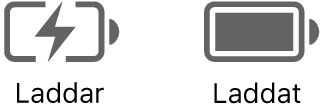
Batterianvändningshistorik. Klicka på Batteri i Systeminställningar om du vill se hur batteriet har använts de senaste 24 timmarna eller 10 dagarna.
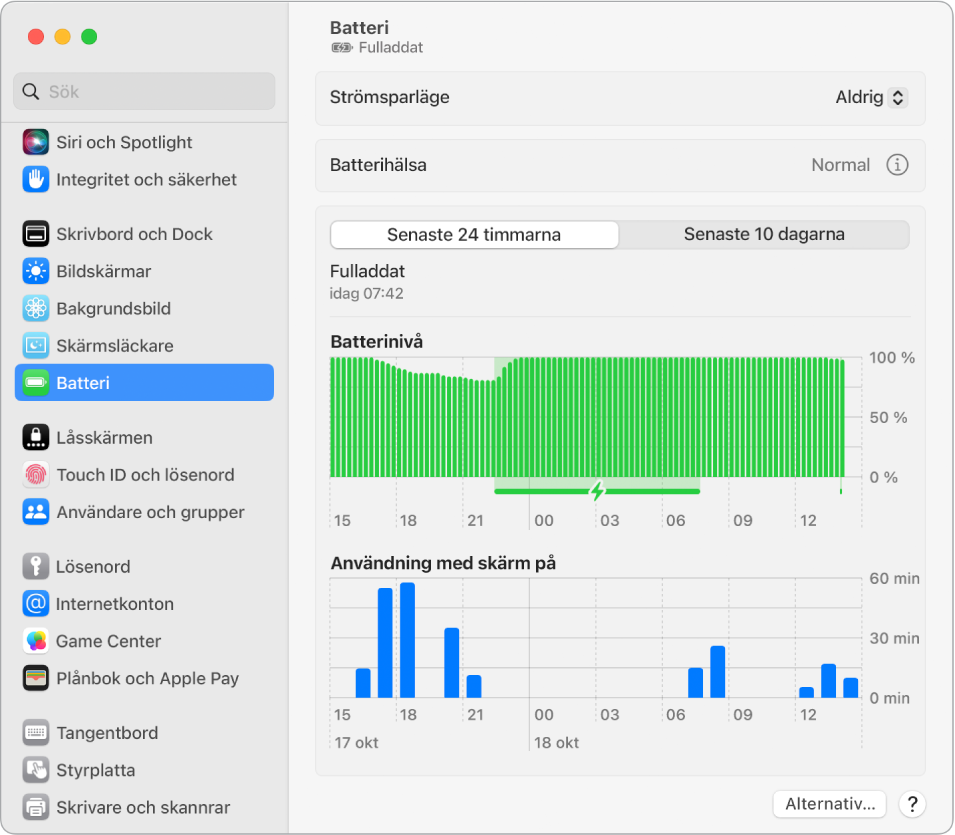
Spara batteriström. Om du vill förlänga batteritiden för en laddning kan du minska skärmens ljusstyrka, stänga appar och koppla från kringutrustning du inte använder. Klicka på Batteri i sidofältet i Systeminställningar för att ändra ströminställningar. Om datorn är försatt i viloläge när en enhet ansluts till den kan enhetens batteri tömmas.
Läs mer. För mer information om:
Batteriet i datorn, inklusive information om felsökning, se Apple Support-artikeln Få hjälp med batteriet till din bärbara Mac-dator.
Hur du övervakar batteriet i datorn eller kontrollerar dess tillstånd, se Övervaka batteriet för den bärbara datorn och Kontrollera tillståndet på den bärbara datorns batteri i macOS Användarhandbok.
Problem vid laddning med strömadaptern kan du läsa Apple Support-artiklarna Om den bärbara Mac-datorn inte laddas med usb-C-strömadaptern och Om status för batteriet i datorn visar att batteriet inte laddas.
Det inbyggda, laddningsbara batteriet i datorn och tips om hur du förlänger batteritiden och optimerar prestanda, se Apples litiumjonbatterier.